バッテリー残量が少ないのに、うまく充電ができないというような事はありませんか?
毎日の生活の中でiPhoneを利用する頻度が高い人にとっては「充電できない」という事は死活問題といっていいでしょう。
iPhoneの充電ができない時の原因と対処法について、修理に出す前に確認すべき設定もあわせて詳しくご紹介します。
iPhoneのバッテリー交換はどこで?おすすめショップ3選とかかる費用| 機種 | iPhone15 | iPhone15 Plus | iPhone15 Pro | iPhone15 Pro Max |
|---|---|---|---|---|
| 本体 |  |  |  |  |
| 価格 | 70,392円~ | 78,384円~ | 89,880円~ | 112,392円~ |
| 特徴 | iPhone15シリーズを コスパで選ぶならこれ | 低価格で大画面の iPhoneならこれ | ハイスペックかつ コンパクトならこれ | 大画面でサクサク 使いたいならこれ |
| 購入 | 公式サイト | 公式サイト | 公式サイト | 公式サイト |
「充電ができない」「充電に時間がかかる」と思ったら原因を探ろう

画像引用元:Belkin Boost Up Special Edition Wireless Charging Pad – ホワイト – Apple(日本)
朝起きる時のアラームから毎日のスケジュール管理、仕事の連絡、料金の支払いなど、毎日の生活の中でiPhoneを利用する頻度はどのくらいでしょうか。
以前は連絡をとるだけの手段として利用していたiPhoneも、現在では様々な用途に利用されるようになりました。
そんなiPhoneが充電できずにバッテリー切れで動かなくなったら・・・。途端に生活は不便になってしまうでしょう。
もし「充電ができない」「充電に時間がかかる」と感じたら、バッテリー切れでiPhoneが動かなくなってしまう前に原因を調べて対処しましょう。
iPhoneの「充電ができない」と思った時にまず確認すること
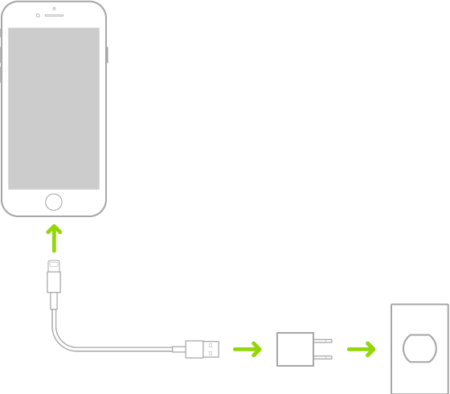
画像引用元:iPhoneのバッテリーを充電する/監視する – Apple サポート
iPhoneの充電ができない場合は「iPhone本体のバッテリー」か「電源アダプタやUSBケーブル、ワイヤレス充電用の機器」に原因がある場合がほとんどです。
まず、充電できない原因が「iPhone本体のバッテリー」なのか「電源アダプタやUSBケーブル、ワイヤレス充電用の機器」なのかを確認してみましょう。
- iPhoneに付属していた 電源アダプタとUSBケーブルで充電できるかを試す。
- 電源アダプタやUSBケーブルに断線などの損傷がないかを確認する。
- 電源コンセント、電源アダプタ、USBケーブルがしっかり接続されているか確認する。
- 別の電源コンセントでも充電できないか確認する。
- 充電ポートにほこりやゴミが付いていないか確認し、綺麗に掃除する。
- 他の電源アダプタとUSBケーブルで充電できるかを試す。
他の電源アダプタやUSBケーブルはiPhoneを利用している友達や家族のものを借りてもいいですし、もし準備できない場合はキャリアショップでもチェックできます。
また、ワイヤレス充電に対応している端末で充電できない場合も他の機器で充電可能かどうかを試してみましょう。
もし他の機器を利用すれば充電ができる場合は、いつもお使いの「電源アダプタやUSBケーブル、ワイヤレス充電用の機器」が原因と考えられます。
他の電源アダプタやUSBケーブルを利用しても充電ができない場合は「iPhone本体のバッテリー」が原因かもしれません。
もし利用している機器がApple純正の電源アダプタとUSBケーブルでない場合も充電できない現象が起こることがあります。
確認する場合は必ずiPhoneに付属していたApple純正の電源アダプタとUSBケーブルを利用して確認しましょう。
充電用の機器は毎日利用するものです。長期で利用していくうちに劣化して断線したり利用できなくなるのは仕方のない事と言えるでしょう。
できるだけ機器に負担がかからないように接続したままiPhoneを操作しないように気を付けましょう。
iPhoneバッテリー交換を全網羅|所要時間・価格・店舗・交換方法iPhoneを修理に出す前に自分でできる対処法

画像引用元:iPhone 修理 – Apple サポート 公式サイト
もし他の電源アダプタとUSBケーブルでも充電できない場合は、「iPhone本体のバッテリー」が原因かもしれません。
それ以外で考えられる原因は「充電ポートの故障」や「防水性能の劣化による水没の可能性」なども考えられます。
いずれにしろバッテリー交換やその他の原因を詳しく探るためにはApple Store 直営店または Apple 正規サービスプロバイダへ修理に出す必要があります。
ただiPhoneの修理費用はかなり高額になるので、できるだけ修理に出さずに済ますことができれば一番です。
ちょっとした事で充電ができなくなっている可能性も皆無ではないので、修理に出す前に自分でできる対処法も試してみましょう。
【対処法1】iPhoneの充電ポートを掃除してみる

画像引用元:iPhone、iPad、iPod touch が充電されない場合 – Apple サポート
長く利用しているiPhoneの場合は小さな充電ポートの中に埃や汚れが溜まって、充電できなくなっている可能性があります。
iPhone のケーブル差込部分の埃や汚れなどを柔らかい布などでふき取って掃除をしてみましょう。
細い楊枝のようなものを利用して優しく埃を取り除くと綺麗にしやすいです。
【対処法2】iPhoneを再起動させてみる
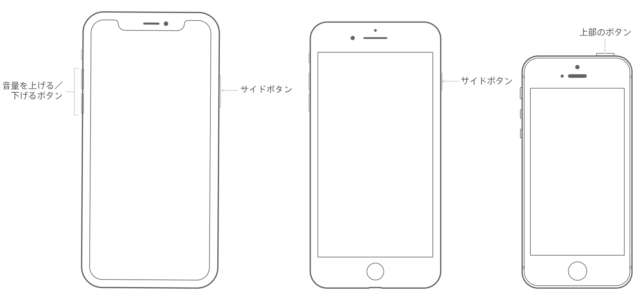
画像引用元:iPhone、iPad、iPod touch を再起動する – Apple サポート
iPhoneの一時的な不具合で充電ができない場合であれば、iPhoneを再起動することで不具合がリセットされて改善することがあります。
iPhone 8 以前の端末とiPhone X 以降の端末では再起動の方法が異なるので、利用している端末に合った方法で再起動を行いましょう。
ただ、再起動の途中で充電切れになってしまうと再起動に失敗してしまい、電源が入らなくなることもあるのでバッテリー残量には気を付けましょう。
iPhone 8 以前の端末の再起動方法
- 上部のボタン (またはサイドボタン) を、電源オフスライダが表示されるまで押し続けます。
- スライダをドラッグしてデバイスの電源を完全に切ります。
- デバイスの電源が切れたら、上部のボタン (またはサイドボタン) を再び、今度は Apple ロゴが表示されるまで押し続けます。
iPhone X 以降の端末の再起動方法
- サイドボタンといずれかの音量調節ボタンを、電源オフスライダが表示されるまで押し続けます。
- スライダをドラッグしてデバイスの電源を完全に切ります。
- デバイスの電源が切れたら、サイドボタンを再び、今度は Apple ロゴが表示されるまで押し続けます。
- 【対処法1】iPhoneの充電ポートを掃除してみる
- 【対処法2】iPhoneを再起動させてみる
iPhoneの充電はできるけど不具合がある場合の対処法
デバイスの充電に異常に時間がかかる場合

もし充電はできるけれど充電に時間がかかるという場合、ゲームアプリのような負荷の高いアプリが起動したままになっている可能性があります。
アプリを起動させたままで充電を行うとバッテリーが熱を持って熱暴走が起こる危険性があります。
バッテリー本体の劣化にも繋がるので、アプリを起動させたままで充電を行わないようにしましょう。
バッテリーが熱くなりすぎる場合は、ソフトウェアが80%以上の充電を制限することもあるので覚えておきましょう。
また、バッテリーは劣化すると充電に時間がかかるようになるので「最近充電に時間がかかるな」と感じ始めたらバッテリーの交換を検討する時期なのかもしれません。
「アクセサリはサポートされていません」という警告が表示される場合

画像引用元:iPhone、iPad、iPod touch が充電されない場合 – Apple サポート
iPhoneを充電するために充電器に接続した際に「アクセサリはサポートされていません」という警告が表示される場合があります。
こういった場合は下記のような理由が考えられます。
- 充電ポートが汚れている
- 電源アダプタやUSBケーブルが破損している
- 電源アダプタやUSBケーブルがApple 認定品ではない(互換性が無い)
- iOSが最新のものにアップデートされていない
- iOSに一時的な不具合が生じている
充電ポートが汚れている場合は汚れを取り除き、電源アダプタやUSBケーブルが破損していないか、互換性があるかを確認しましょう。
iOSについても最新のものにアップデートを行い、警告が頻繁に出る場合は強制的に再起動を行ってみましょう。
「アクセサリを使用するにはiPhoneのロックを解除してください」と表示される場合
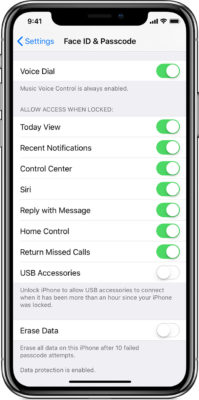
画像引用元:iOS 11.4.1 以降で USB アクセサリを使う – Apple サポート
iPhoneを充電するために充電器に接続した際に「アクセサリを使用するにはiPhoneのロックを解除してください」と表示される場合があります。
これはiOS11.4.1で追加されたセキュリティ機能で「iPhoneが1時間以上ロックの状態が続いた時にUSBアクセサリを接続した時」に表示される警告です。
iPhoneのロックを解除してから充電を行いましょう。
もしロックを解除してもアクセサリが認識されない場合は、そのアクセサリをいったんiPhoneから取り外し、ロックを解除してからもう一度接続し直してください。
もし表示が頻繁に出て困る場合は、ロック中でもUSBアクセサリの接続を許可する設定にすることで対処できます。
- 「設定」⇒「Touch IDとパスコード」をタップ
- 「ロック中にアクセスを許可」⇒「USBアクセサリ」をオンにする
iPhoneの充電ができない時の原因と対処法を調べて修理を回避しよう

「充電ができない」「充電に時間がかかる」などの問題は、iPhoneを毎日利用していれば高確率で遭遇する症状でしょう。
もしあなたのiPhoneにこういった症状が現れたら、落ち着いて原因と対処法をチェックし、修理に出す前に自分でできることはないかを試してみましょう。
そうすることで修理を回避し修理費用を抑えることが可能になるかもしれませんし、アクセサリをApple 純正のものに買い替えるだけで解決するかもしれません。
修理に出すのは簡単ですがiPhoneの修理費用は高額になるので、自分で対応できる内容であれば実践してみるのをおすすめします。

